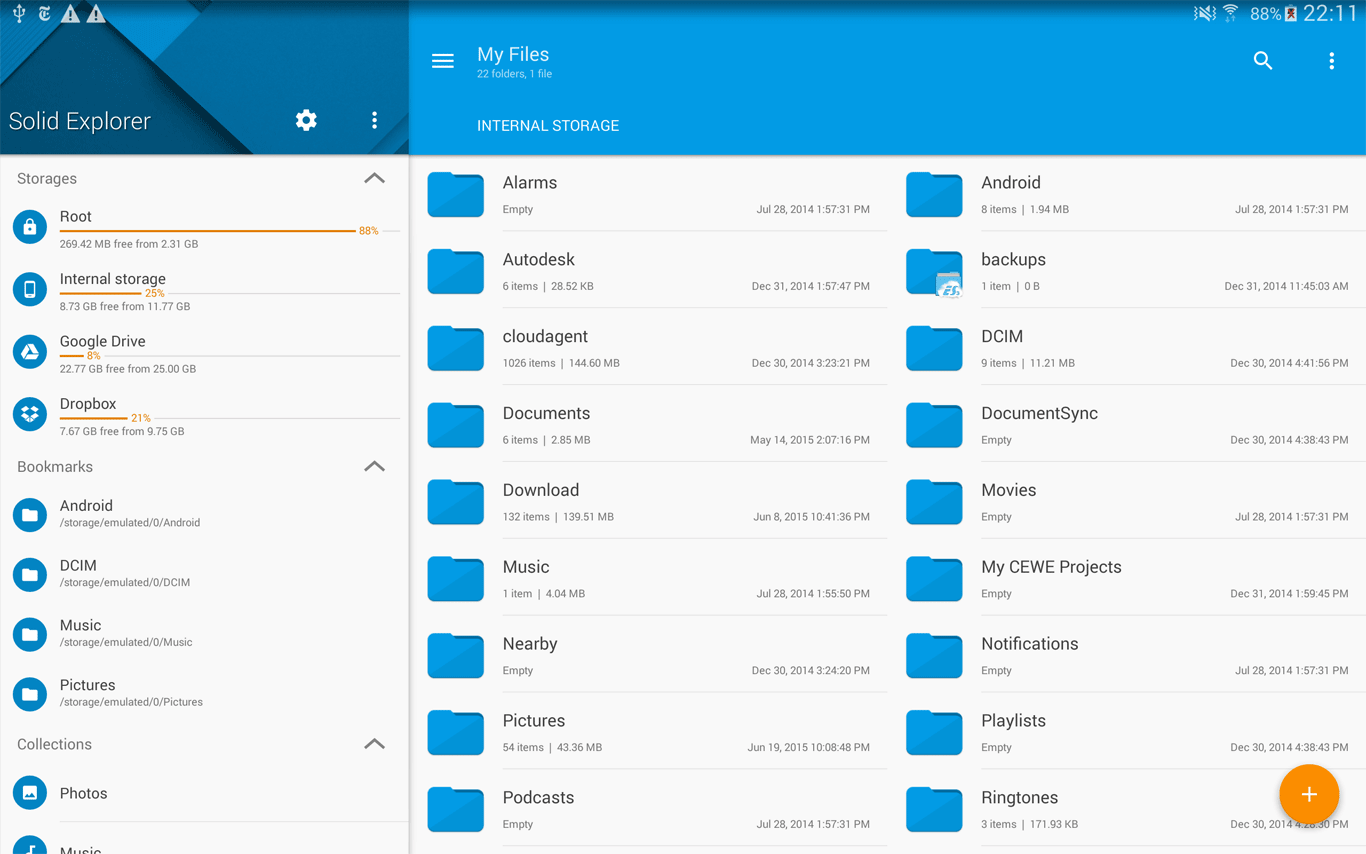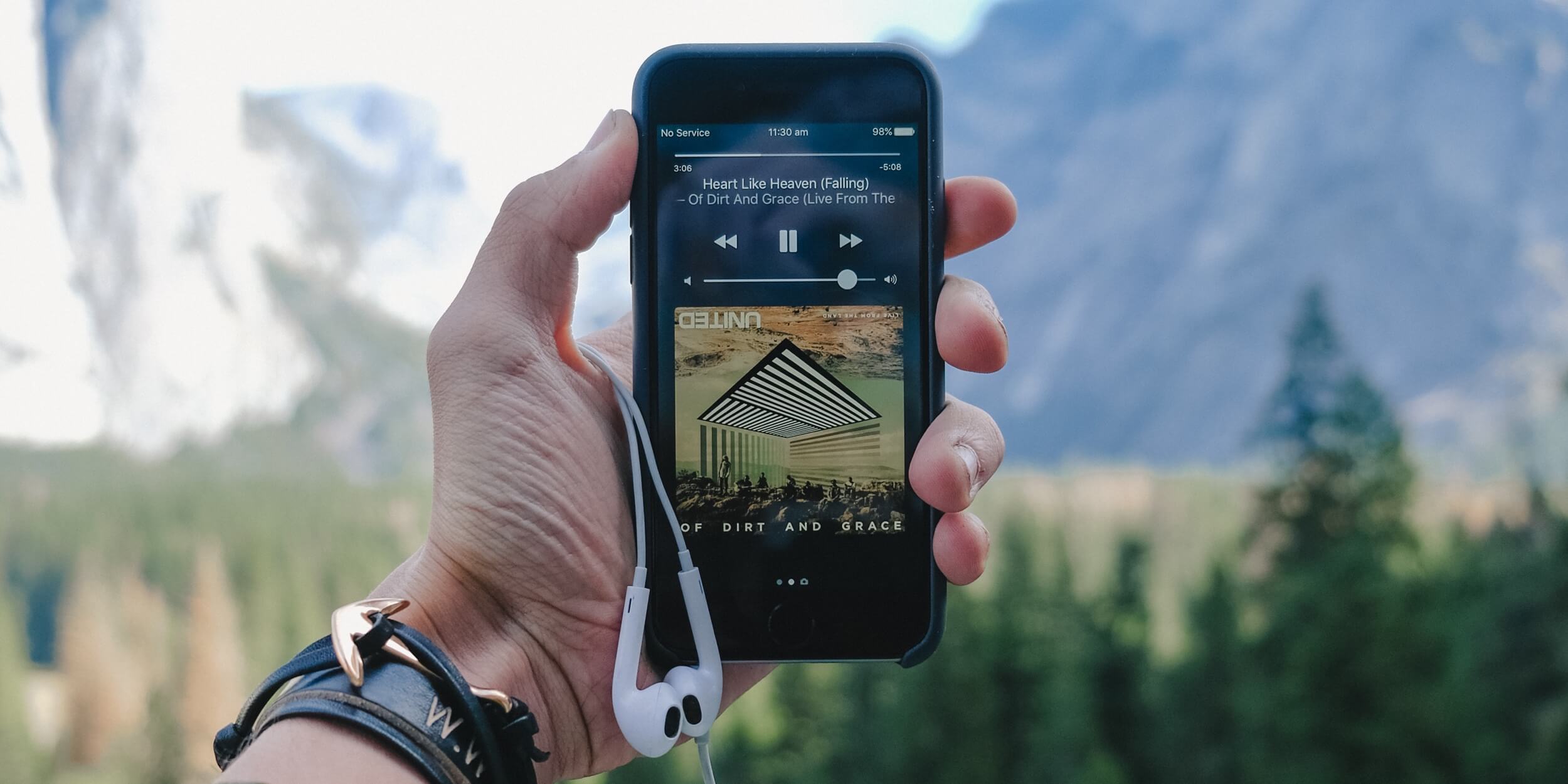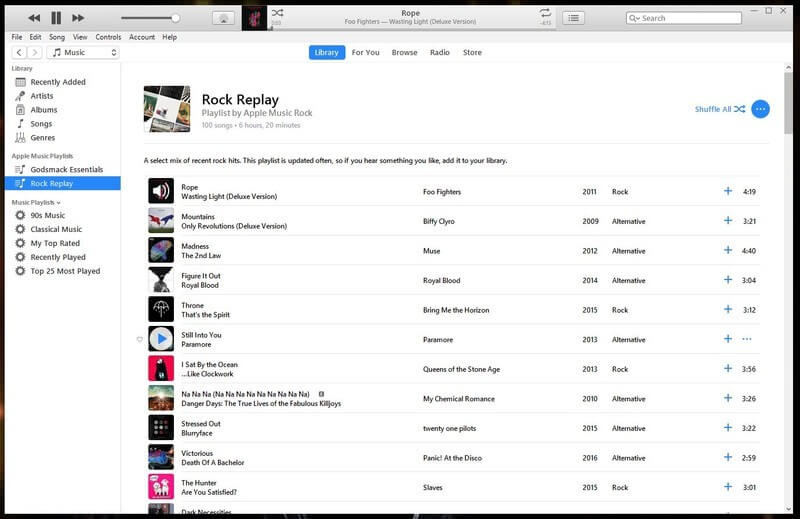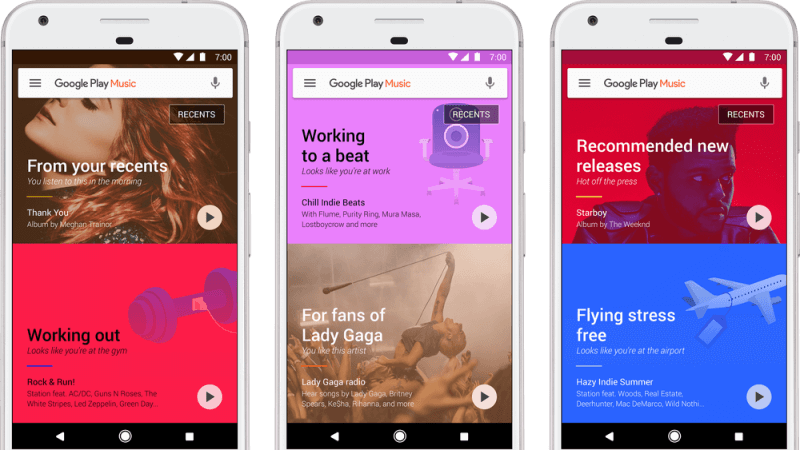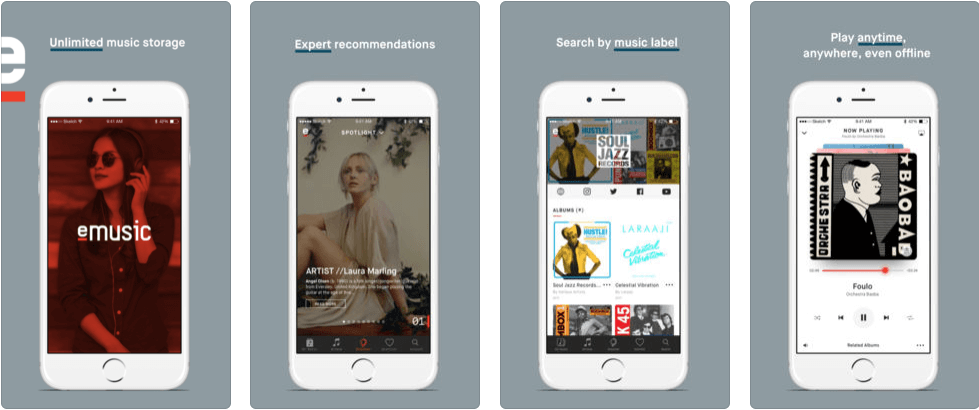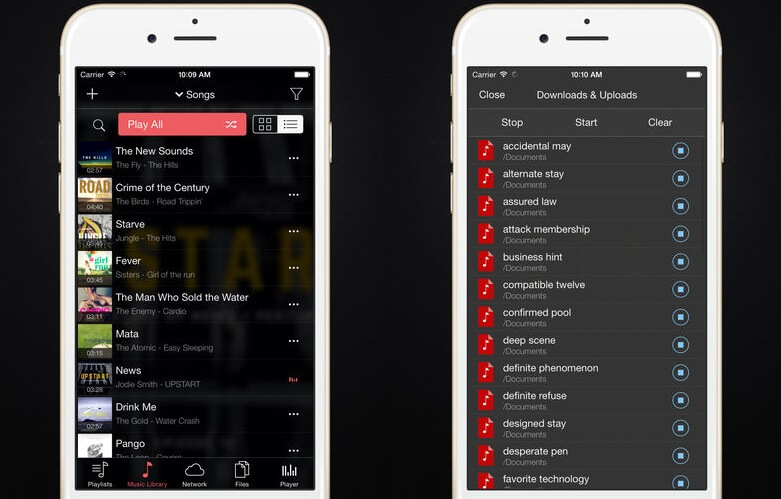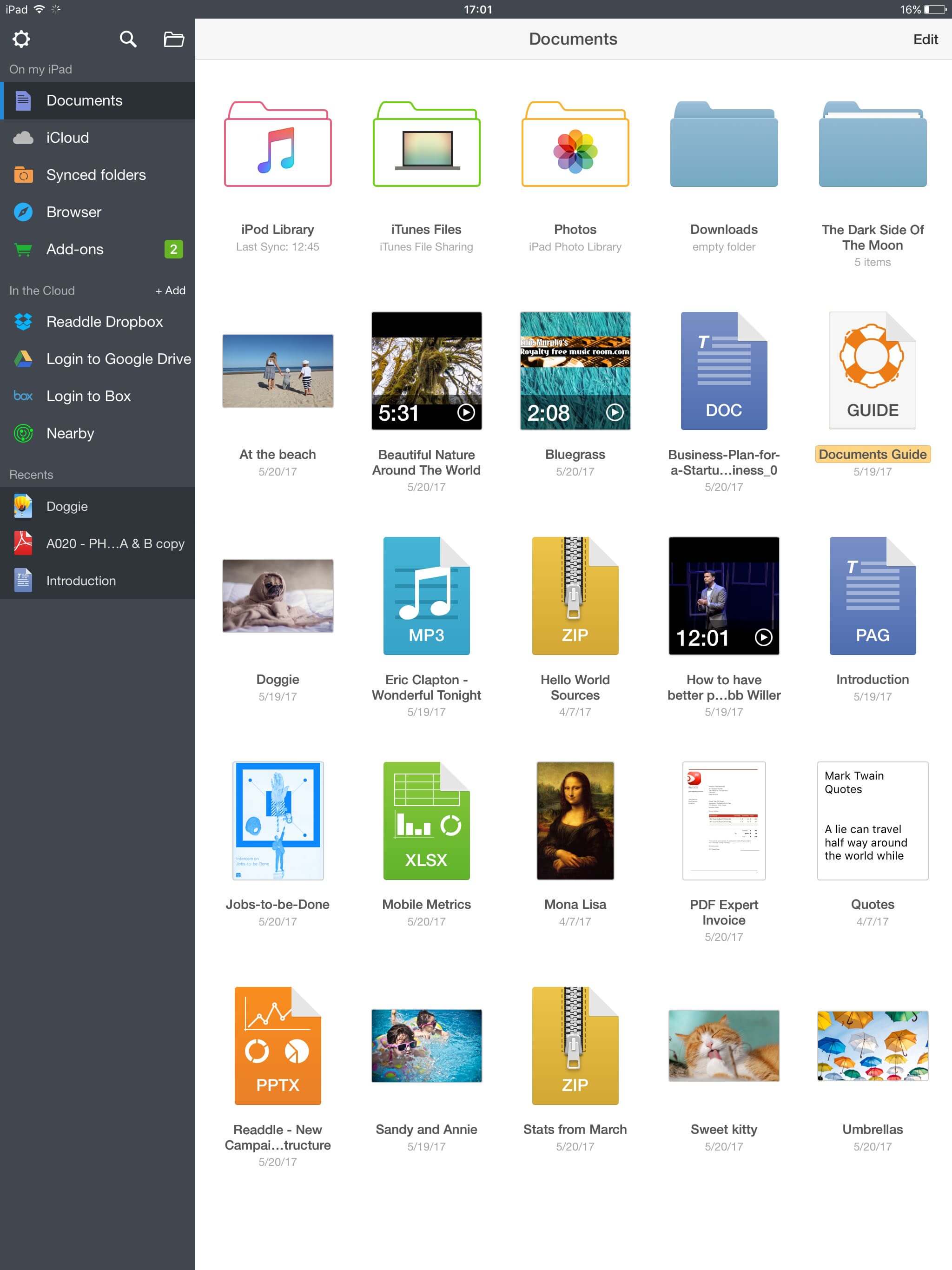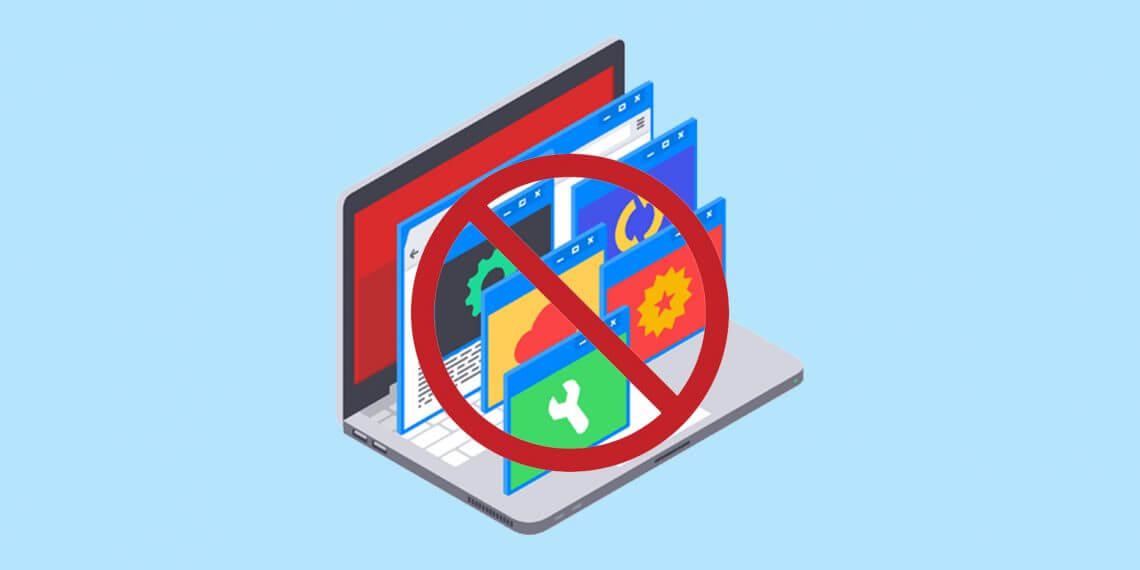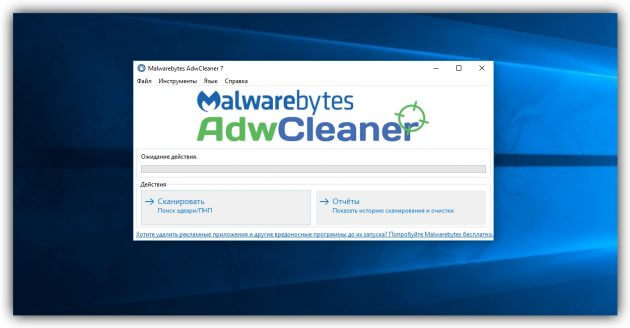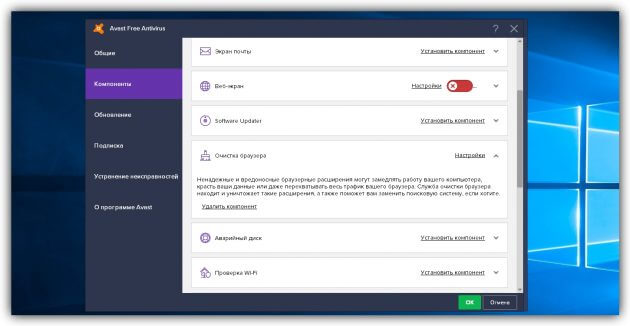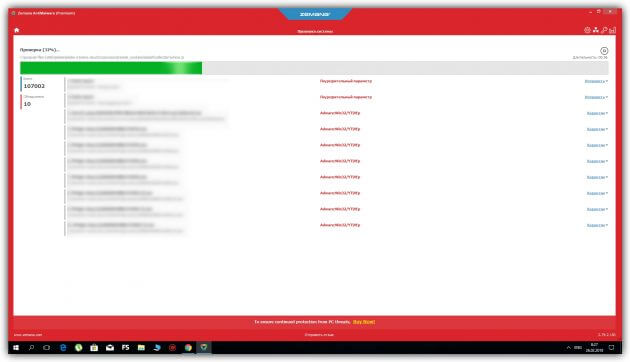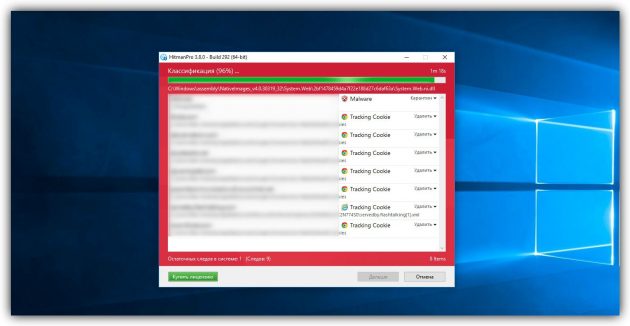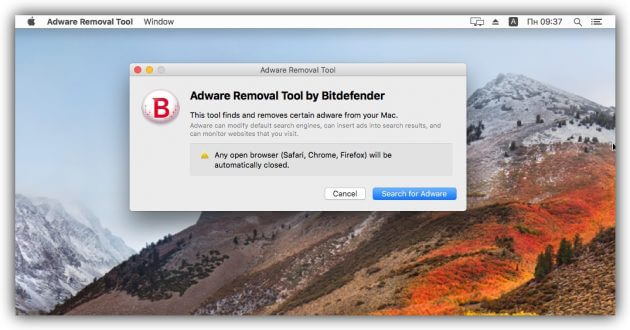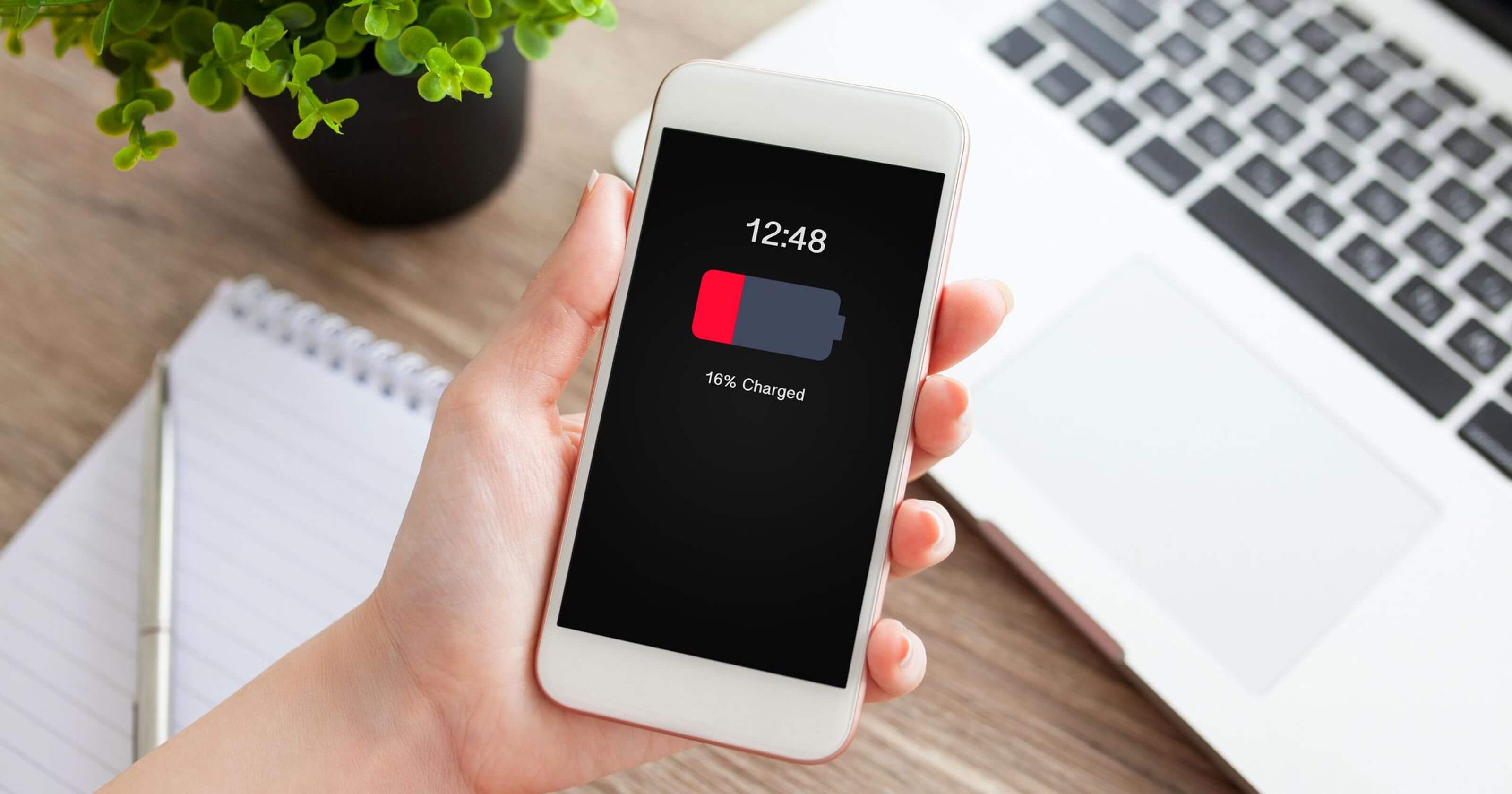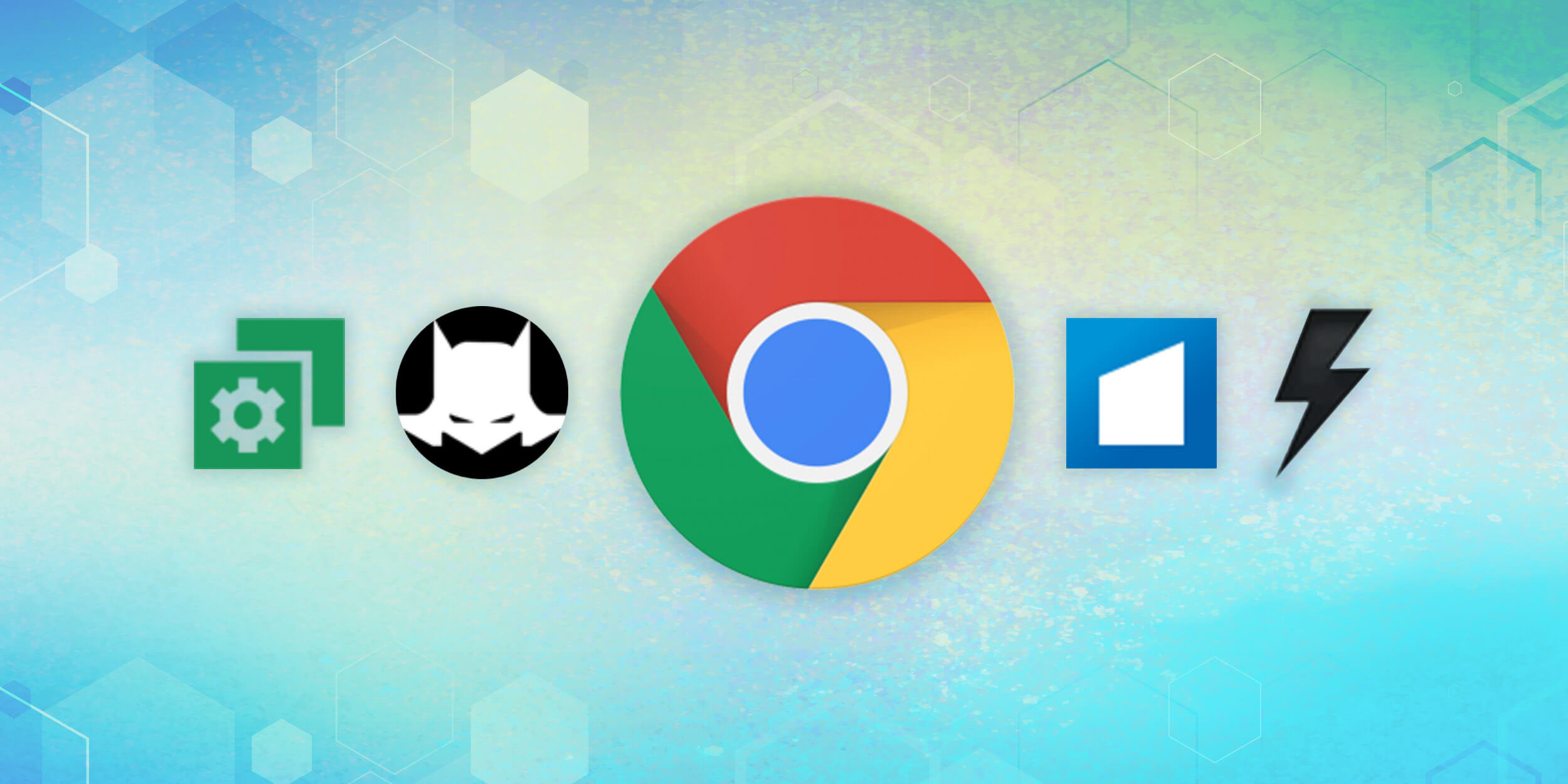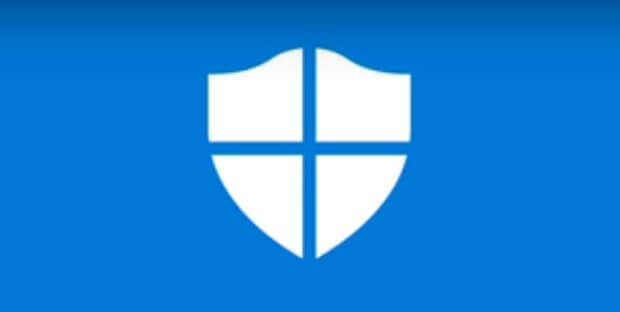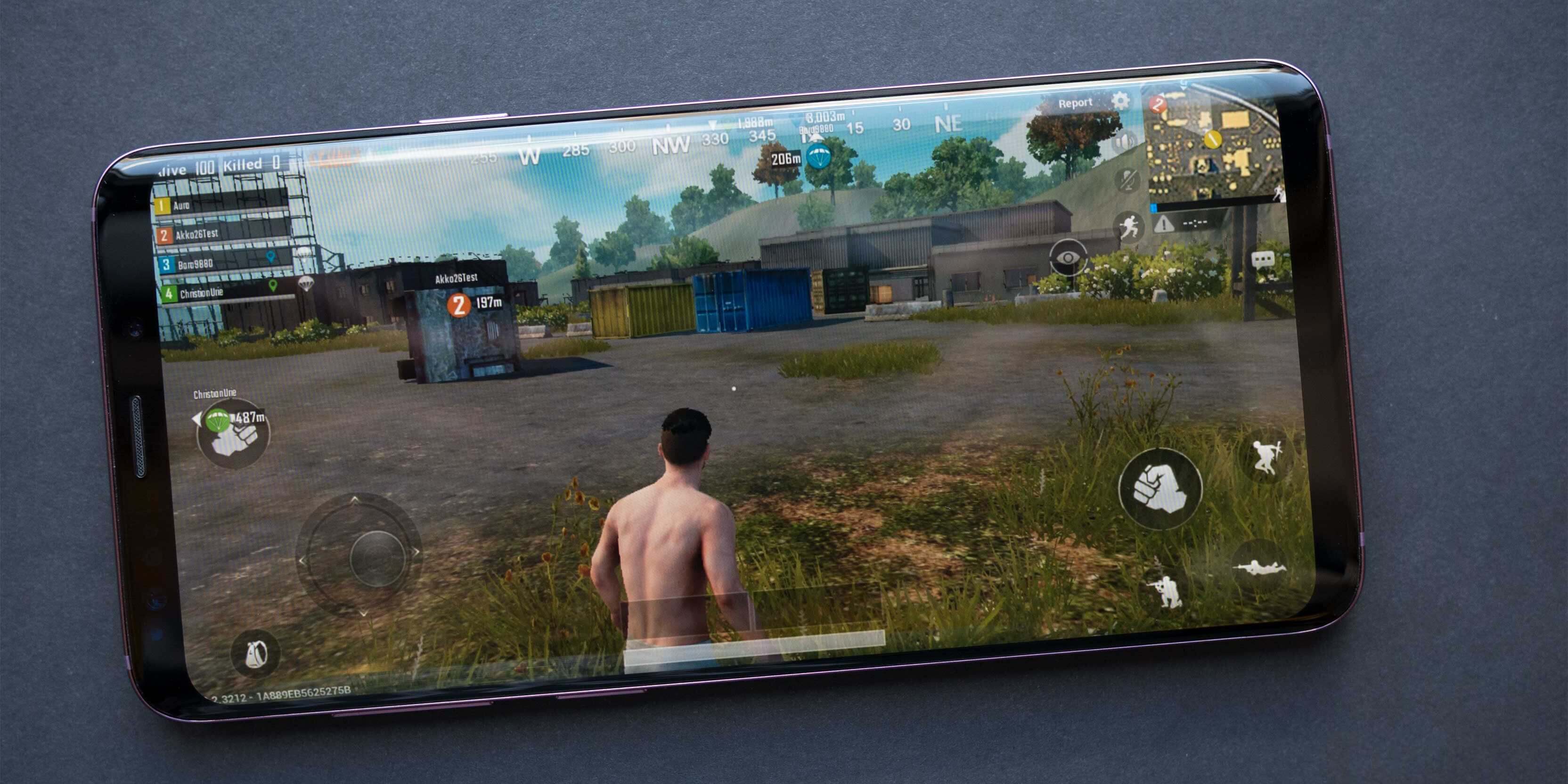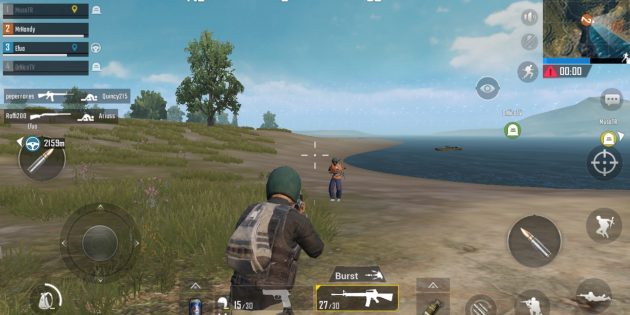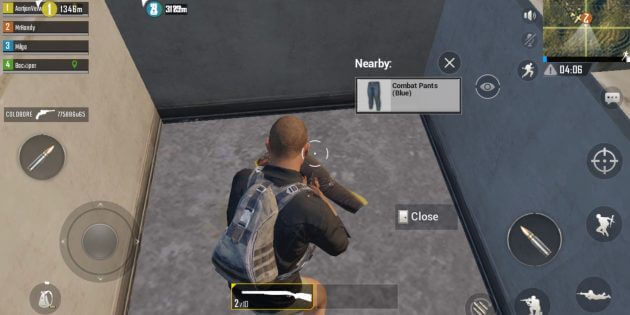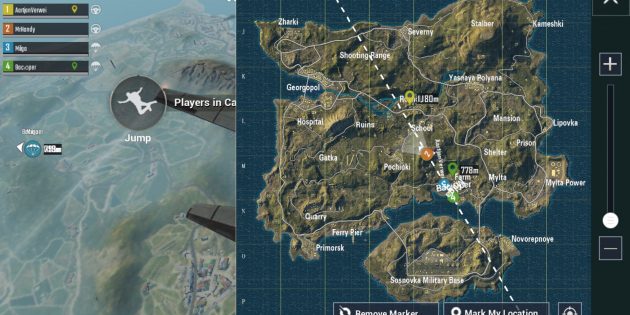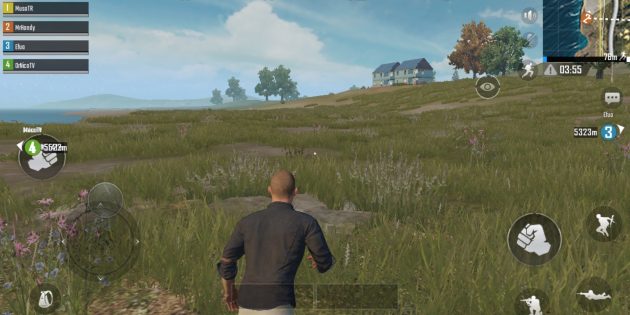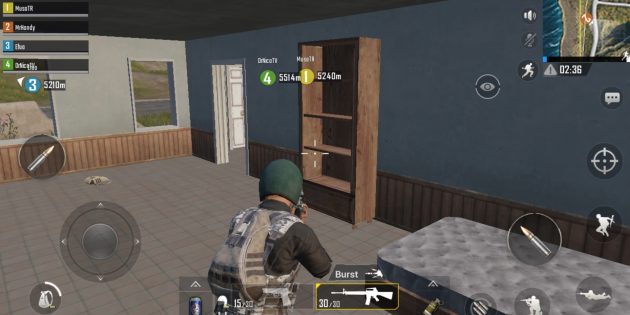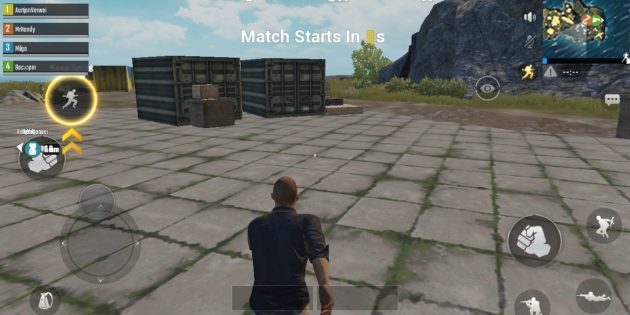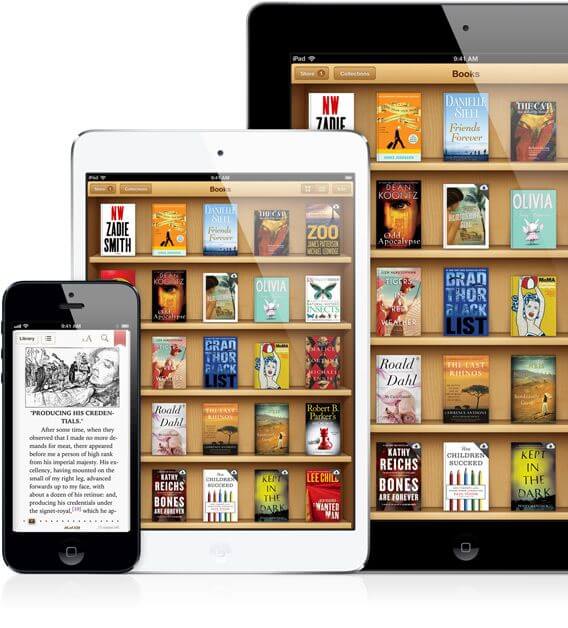2018.02.26

Pamėginsime pateikti jums patarimus į ką reikėtų atkreipti dėmesį prieš perkant naują televizorių. Visų pirma nuspręskite kokio TV norėtumėt: “LED” ar “OLED”, kokios įstrižainės, kokia turėtų būti ekrano raiška ir kiti parametrai, kurie taip pat turi įtakos vaizdo kokybei, bei kainai. Atkreipkite dėmesį kokios papildomos funkcijos būna šiuolaikiniame televizoriuje.
Taigi, kokį televizorių geriau pasirinkti
Per pastaruosius dešimt metų televizorių technologijos sparčiai vystėsi, o patarimai, kaip išsirinkti televizorių, kurie buvo pateikti prieš penkerius metus šiandien jau yra netinkami. Pasikeitė TV imtuvų ekranai, patobulėjo papildomų funkcijų rinkinys, keitėsi požiūris į aukštos kokybės įvaizdžio supratimą.

LED (šviesos diodų) televizoriai - tai tie patys ''LCD'' tik patobulinti su matricos apšvietimo šviesos diodais, kurie anglų kalba vadinami trumpiniu LED. Juk dirbant su skystųjų kristalų (LCD) matrica yra reikalingas apšvietimas. Anksčiau buvo naudojama fluorescencinė lempa, o dabar - šviesos diodai. Šie ekranai sudaryti iš kelių sluoksnių: šviesos pralaidumą reguliuojančių skystųjų kristalų, bei šviesą skleidžiančių ''LED'' elementų. ''LED'' televizorių privalumas yra korpuso plonumas, bei mažesnis elektros sunaudojimas.
OLED matrica susideda iš organinių šviesos diodų, kurie yra atsakingi už pikselių kūrimą. Jų dėka pikseliai šviečia nepriklausomai vienas nuo kito, o tai, žinoma, lemia labai aukštą vaizdo kokybę. Tuo tarpu ''LCD'' matrica susideda iš skystųjų kristalų sluoksnio, kuris blokuoja šviesos kelią iš apšvietimo. Šiuose ekranuose verta atkreipti dėmesį į gilias juodas spalvas, puikų kontrastą, gerus matymo kampus, atitinkamą ryškumą.
Šios detalės yra svarbios, tad reiktų į jas atkreipti dėmesį perkant televizorių, ir apsispręsti kurį ekraną geriau pasirinkti.
Praėjusiais metais prekyboje dar karaliavę televizoriai su kineskopiniais (CRT) ir plazminiais ekranais pamažu išeina iš rinkos. Tokių ekranų kūrimas tapo nepelningas.
Televizoriaus pasirinkimas
Šiuolaikiniai televizoriai veikia su ''LCD'' matrica ir ''OLED'' ekranu, kuris panašu yra pirmaujantis segmentas. Abiejų televizorių technologijų pagrindiniai bruožai - mažas korpuso storis (keli centimetrai) ir plokščias ekranas. Ši konstrukcija leidžia televizorių pakabinti ant sienos, įrengti vietose, kuriose yra mažai erdvės.

Televizorių pasirinkimą suskirstėme pagal aštuonis etapus.
Ekrano technologija
Kyla klausimas: kokią ekrano technologiją pasirinkti?
Norint, kad vaizdas būtų kokybiškas, svarbu atkreipti dėmesį į kontrastą, juodos spalvos ryškumą ir visų spalvų aprėptį.
Dėl juodos spalvos ir geresnio kontrasto, technologijos lygis yra didesnis ''OLED'' ekranuose, kiekvienas pikselis skleidžia savo šviesą ir spalvą, o išjungus jie yra visiškai juodi. ''LCD'' ekranų apšvietimas neleis sukurti visiškai juodos spalvos.
Lyginant ekrano apšvietimo ir spalvų vienodumo rodiklius, ''LCD'' vėl pralaimi. ''OLED'' televizoriams nereikalingas foninis apšvietimas.
Šiuolaikinės ''LED'' ekranų kūrimo technologijos padidina parametrų kokybę skystųjų kristalų matricoms, įvedamas apšvietimas apie kvantinius taškus ir tt. Tai padidina įrenginio kainą, todėl tokie ''LED'' televizoriai pagal kainą jau yra panašūs į ''jaunesnius'' ''OLED'' modelius.
Svarbu paminėti, kad televizoriaus kaina labai priklauso ne tik nuo ekrano technologijos, bet ir nuo ekrano įstrižainės dydžio, ir žinoma nuo gamintojo ženklo.

Kokios įstrižainės televizorių pasirinkti
Apsispręskite kokios ekrano įstrižainės jums reikia. Kadangi visi šiuolaikiniai TV įrenginiai yra plokščiais ekranais, ir jų storis yra vos keli centimetrai, tai viso televizoriaus dydis beveik lygus ekrano įstrižainei.
Žinodami ekrano įstrižainę, galite apskaičiuoti viso televizoriaus dydį, kad tiksliai žinotumėte, kiek vietos reikės paskirti namuose. Jums reikia pridėti keletą centimetrų prie šonų, o kai kuriems prietaisams užtenka pridėti ir kelis milimetrus.
Pažiūrėję keletą filmų dideliame televizoriaus ekrane, jūs nebenorėsite grįžti prie mažesnio ekrano. Namams dažniausiai yra pasirenkamas nuo 32 iki 55 colių ekranas.
Renkantis kokios įstrižainės televizorių pirkti, taip pat labai svarbu yra atstumas, iš kurio įrenginys bus žiūrimas. Taigi atstumas daro įtaką tiek televizoriaus ekrano įstrižainės, tiek ekrano raiškos pasirinkimui. Pasirinktas žiūrėjimo nuotolis nuo ekrano, lemia matomo vaizdo kokybę ir pojūčius, kuriuos patiriame. Žiūrint į didelį ekraną iš per daug arti, vaizdas susilieja į pavienius kvadratėlius, tad nebūna labai aiškus, o stebint transliacijas ar filmus iš pernelyg didelio atstumo, sunku įsijausti į rodomą siužetą.
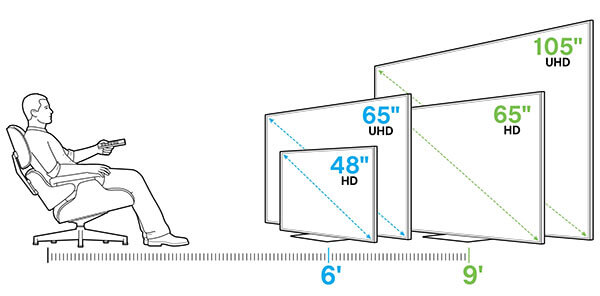
Ekrano raiška
Ekrano raiška - tai parametras, kuris nusako televizoriaus rodomo vaizdo aiškumą. Televizoriaus ekrano skiriamoji geba rodo, kiek taškų, vadinamų pikseliais, dalyvauja išgaunant reikalingą vaizdą ekrane.
Kuo daugiau pikselių, tuo bus ryškesnis vaizdas. Palyginę nuotraukas su skirtingomis rezoliucijomis, iškart pamatysite skirtumą.
Standartinė televizoriaus ekrano skiriamoji geba:
- "HD Ready" (1366x768)
- "Full HD" (1920x1080)
- "Ultra HD 4K" (3840х2160)
Šiai dienai televizorių gamintojai siūlo televizorius su 4K ekranais ("Ultra HD"), jei įstrižainės dydis yra didesnis nei 40 colių. Ir tai praktiškai sudaro 70-80% visų kiekvienos įmonės gaminamų modelių. 4K skiriamoji geba - daugelio naujausių modelių pagrindinė charakteristikos dalis.
Standartinis ''Full HD'' dar prieš trejus metus buvo populiariausias TV įrenginys. Tačiau šiandien ši rezoliucija randama anksčiausiai išleistuose nuo 24 iki 55 colių serijos modeliuose. Tokie modeliai yra daug pigesni nei senesnės serijos, kurių raiška yra 4K.
"HD Ready" yra tik ''jauniausių'' serijų modeliuose, kurių ekrano įstrižainė yra iki 24 colių. Tai yra paprasčiausias ir pigiausias televizorius.
Mes vis dar turime mažai 4K raiškos turinio, ypač transliuojamo per televiziją. Bet visi šiuolaikiniai filmai yra kuriami didelės raiškos. Yra ir internetiniai kanalai, kurie transliuojami "Ultra HD" vaizdu, pavyzdžiui, tas pats "YouTube".

Vaizdo kokybė
Vis dėlto pagrindinis dalykas televizoriuje yra ekrano vaizdas. Televizoriaus imtuvas vaizdą turėtų atkurti be trukdžių ir iškraipymų. Kokie yra šiuolaikinių televizorių trūkumai, susiję su vaizdo kokybe?
Pikselis yra atskiras ekrano taškas, kurį sudaro trys subpikseliai, iš jų kiekvienas turi savo spalvą (mėlyną, raudoną, žalią). Šių spalvų derinys gali pasiekti pikselių švytėjimą su bet kokia spalva. Na, visa tai yra mokslas, o mes turime žinoti, kad neveikiantį pikselį galime pastebėti veikiančiame ekrane.
![]()
Rasti neveikiančius taškus įmanoma tada, kai užpildytas ekranas viena iš spalvų, dažniausiai naudojama juoda, balta, raudona, mėlyna ir žalia spalvos. Vienos spalvos paveikslėlyje mes ieškome kitos spalvos taškų iš artimo atstumo. Jei tokį tašką jau rasite namuose, parduotuvė televizoriaus nebegalės priimti.
Šiuos vienos spalvos užpildus galima atrasti patiems arba televizoriaus meniu jau gali būti įdiegta tokia funkcija.
Kitas dalykas, į kurį reikėtų atsižvelgti, tai yra bendras vaizdo kokybės įspūdis. Įjunkite, pvz., antžeminę televiziją, tada - didelės raiškos filmą. Pažvelkite į atkurtos spalvos naturalumą. Jei spalva nenatūrali, tai ji ypač gerai pastebima žmogaus odos, žalios žolės, mėlynos spalvos dangaus ir tt. vaizduose.
Rodomo vaizdo kokybė priklauso ne tik nuo televizoriaus galimybių, bet ir nuo į jį siunčiamų vaizdo signalo įrenginių. Dauguma ''LED'' televizorių gamintojų nebenurodo tradicinės vaizdo apdorojimo spartos, o pateikia gerokai didesnius skaičius, kurie atspindi skaitmeniniu būdu pagerinto vaizdo ypatumus. Stiprus skaitmeninis vaizdo pagerinimas, kurio metu yra generuojami tarpiniai kadrai, turi savo privalumų ir trūkūmų.
Atkreipkite dėmesį į greitai besikeičiančius vaizdo įrašus, pavyzdžiui, sporto lenktynes. Už objektų vaizdo įraše neturi būti jokių ''šleifų''.
Galite papildomai reguliuoti televizoriaus ryškumą, kontrastą ir spalvas. Jūs turėtumėte lengvai rasti patogų žiūrėjimo rėžimą. Turėtų būti bent jau minimalus skirtumas tarp ekrano ryškumo ir kontrasto.
Garsas televizoriuje
Dabar pasirinkite televizoriaus garsą. Šiuolaikiniai televizoriai turi ploną korpusą ir aukštos kokybės garso sistemas. Kiekvienos firmos senesnės serijos (7-9) televizoriai vis tiek gali turėti brangią ir aukštos kokybės įmontuotą garso sistemą, tačiau ne visi. O štai naujesnės serijos įrenginiai pristatomi su nebrangiais garsiakalbiais. Žinoma, tokie garsiakalbiai yra pakankami, norint žiūrėti transliuojamas programas, ir jie yra tikrai geresni už tuos, kurie buvo įrengti į kineskopinius televizorius. Tačiau, norint žiūrėti filmus, koncertus, specialistai pataria pirkti namų kino sistemą .
Ir visgi, jei planuojate naudoti įmontuotą garso sistemą, tada patikrinkite, ar galite padidinti garsumą iki ¾ didžiausio garsumo ir tuomet patikrinkite kokybę. Esant tokiam garsui neturi būti jokios korpuso vibracijos, papildomų garso iškraipymų.

"Smart TV" ir "3D"
Papildomos funkcijos.
Ši funkcija padės sujungti namų daugialypės terpės įrenginius į vieną tinklą. Tai žymiai supaprastins vaizdo įrašų, nuotraukų peržiūrą bei muzikos klausymą televizoriuje. Bet tai tik patogumui, o štai kuom naudinga yra išmani ''Smart TV'' sistema: o gi ten yra internetinio ryšio galimybė, kur galima susirasti įvairios vaizdo medžiagos. Norint prisijungti prie interneto, televizorius naudoja RJ-45 tinklo laido jungtį arba įmontuotą "Wi-Fi" modulį. Bet kuriuo atveju namuose įdiekite maršrutizatorių, prijungtą prie interneto.
Kiekvienais metais gamintojai atnaujina savo "Smart TV" sistemas, ir šiandien jie nurodo tai, kaip televizoriaus naudojamą operacinę sistemą. Tai operacinė sistema, skirta užtikrinti įprastą išmanios televizijos veikimą.Pavyzdžiui:
- "Samsung" naudoja "Tizen" operacinę sistemą,
- "Sony" ir "Philips" naudoja "Android TV",
- ''LG'' - ''WebOS'',
- "Panasonic" dirba su savo plėtra (anksčiau buvo naudojama "Firefox").
Kita papildoma funkcija televizoriuose yra 3D. Trimačio vaizdo peržiūra televizoriuose nėra plačiai paplitusi. Jei prieš trejus metus kiekviena bendrovė bandė įvesti 3D į kiek įmanoma daugiau modelių, tai 2018 m. sunku rasti 3D televizorių. Daugelis kompanijų visiškai atsisakė 3D, o likusiųjų tik vienas ar du modeliai palaiko erdvinio garso televiziją. 3D formatas netapo populiarus mažuose televizoriaus ekranuose, jis sėkmingai naudojamas tik dideliuose kino teatrų ekranuose.
Prie papildomų funkcijų bei galimybių galime priskirti ir televizorių išlenktą ekraną. 2018 m. dar yra tokius televizorius gaminančių firmų. Čia jau pagal pomėgius, kas kokius ekranus mėgsta, tokius ir pasirenka. Galime sakyti, kad bendrovės palaipsniui atsisako ir šios išgaubtų ekranų technologijos.
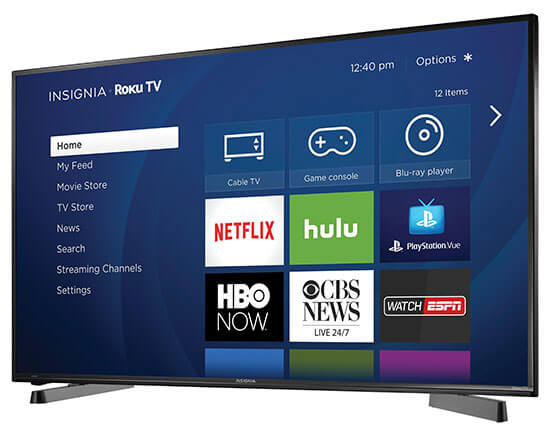
HDR ir kitos funkcijos
Bendra televizoriaus kaina priklauso nuo CPU modelio, "Wi-Fi" modulio, ryškumo lygio, "HEVC" ir "VP9-Profile2" dekoderių prieinamumo, galimybės matyti vaizdo įrašus iš interneto.
''LED'' modeliuose apšvietimas skirstomas į "Edge" arba "Direct". ''Edge'' diodai yra ant matricos perimetro, o su ''Direct'' jie yra tolygiai paskirstyti visoje ekrano plokštumoje. Pastarasis yra laikomas geresniu nei "Edge", mat jis turi labiau vienodą apšvietimą, o su "Direct" galima kokybiškiau išgauti vietinio apšvietimo sistemą, kuri reikalinga ''HDR''.
Norint, kad "HDR" gerai veiktų, reikia didelio ''gijos'' ryškumo, gero procesoriaus, ''HEVC'' ir ''VP9-Profilio2'' dekoderių, nes jie apdoroja ''HDR'' vaizdo įrašą.
Išplėstas dinaminis diapazonas leidžia matyti daugiau atspalvių tamsiose ar aiškesnėse srityse, vaizdas tampa labiau prisotintas, sodresnis. ''HDR'' tikrai gerina vaizdo kokybę. Ir nors turinio, kuris palaiko ''HDR'' formatą dar mažai, jei jūsų biudžetas leidžia įsigyti televizorių su ''HDR'' palaikymu, tuomet jį nusipirkite.
TV charakteristikose ''HDR'' yra "Dolby Vision", "HDR10", "HLG", "HDR10 +". Tai visos ''HDR'' rūšys.

Pasirinkite ''LED'' matricą
Jei rinksitės ''LED'' matricą, pasirinkimas būtų tarp ''IPS'' su plačiu matymo kampu ir ''VA'' su dideliu kontrastu. Kiekviena šių dviejų tipų matricų, turinčių technologijos plėtrą, gavo įvairių papildymų, kad pagerintų charakteristikų kokybę. Tačiau pagrindiniai trūkumai ir privalumai išlieka tie patys.
Televizoriuose su brangia matrica šie skirtumai nėra tokie pastebimi. O štai ankstesnės televizoriaus imtuvų serijos gamintojai naudoja ne pažangiausias matricas, tad trūkumai tampa akivaizdūs.
Papildoma informacija
Tai kas nepaminėta straipsnyje, bet jūs turite žinoti:
- Išsirinkę ir nusipirkę televizorių, nepamirškite savo namuose jame nustatyti savo žiūrėjimo sąlygas. Parduotuvėje jis veikia rėžimu, kuris netinka namų sąlygų žiūrėjimui. Pasirūpinkite įvesties signalo kokybe.Skaitmeninė televizija suteikia transliuotojams daugiau galimybių teikti įvairias paslaugas: pasirinkti programos transliacijas ar subtitrų kalbą, rengti elektroninį programų gidą ir kt. Kabeliniais tinklais yra transliuojami skaitmeninių kanalų paketai. Skaitmeninis signalas yra daug atsparesnis įvairiems trukdžiams, todėl televizoriaus ekrane rodomas daug kokybiškesnis vaizdas.
- Jei kalbėsime apie kontrasto reikšmę, verta paminėti, kad ši reikšmė yra skirta dinaminiam kontrastui išreikšti. Kontrastas nusako skirtumą tarp šviesiausios baltos ir tamsiausios juodos, kurią gali rodyti TV.Dinaminis kontrastas skiriasi nuo apšvietimo lygio, kurį kontroliuoja vietinė šviesos diodų matricų sistema. Ir ši kontrasto reikšmė jums nieko nesakys apie tikrąjį matricos kontrastą. Nežiūrėkite į dinaminio kontrastingumo rodiklį, ar bent jau nesusidarykite nuomonės apie televizorių pagal kontrasto reikšmę. Kontrastas yra subjektyviausias TV įvertinimo įrankis.
- Dar vienas svarbus rodiklis yra skleistinės dažnis, kuris apibūdina, kiek kartų yra atnaujinamas vaizdas per tam tikrą laiką. Skleistinės dažnis būna įvairus ir jis matuojamas Hz. Kuo didesnis šis dažnis, tuo geriau. Didesnis dažnis sumažina judesio vėlavimą. Vaizdo atnaujinimo dažnumas ekrane keičiamas programine įranga, bet yra ir technologijų, skirtų šiam skaičiui padidinti. Kiekvienas gamintojas skirtingai vadina vaizdo atnaujinimo dažnumą ir įvairiai jį įvertina. Todėl šio rodiklio palyginimas iš skirtingų gamintojų nėra tikslus. Didelis televizoriaus privalumas, jei jis turi galimybę keisti dažnį.
Visos teisės priklauso UAB Sugedo LT
Plačiau